简介
在开发过程中,经常会使用到第三框架,我们通过一个pod install命令,很方便的就将第三方框架加到我们自己的项目中。
如果我们也想将自己写的组件或库开源出去,让别人也可以通过pod install命令安装自己的框架该怎么做呢?下面,我就教大家一步一步的将自己的pods发布到CocoaPods中。如果你现在对CocoaPods还不太了解,推荐你看一看这篇文章:
流程
1、注册CocoaPods账户信息2、创建共享库文件并上传到公有仓库3、编辑.podspec文件4、打tag, 发布一个release版本5、发布自己的库描述文件podspec给cocoapods6、关于查找和使用新创建的库7、更新维护podspec
下面就创建CocoaPods公有库做一下分享:
一、在github上创建项目,复制项目的链接路径,例如:;
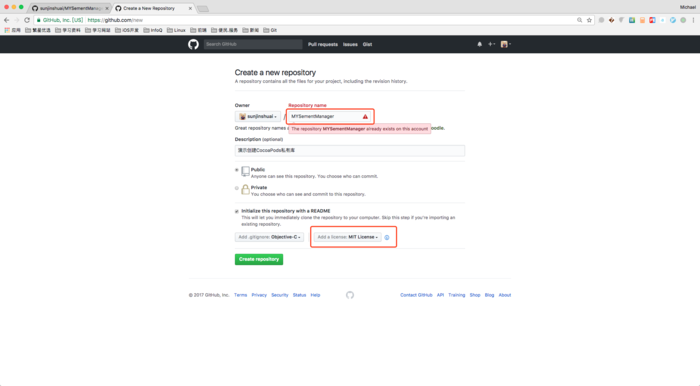
备注:
1、GitHub仓库的名称,不允许重名。 2、开源协议,一般都选择MIT。 二、使用命令行、sourceTree或者GitHub Mac版将项目克隆到本地新建的一个文件夹中;
三、cd进入本地该文件夹,将自己之前的工程文件(demo)以及共享文件(共享库Lib)拖入其中,并创建公有仓库,例如:
pod spec create cocoaPodsName;
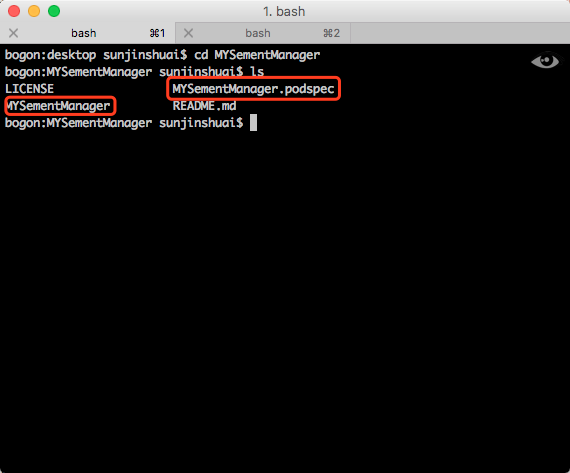
备注: 1、自己的工程文件(demo)以及共享文件(共享库Lib)。 2、
MYSementManager.podspec创建的公有库名称。 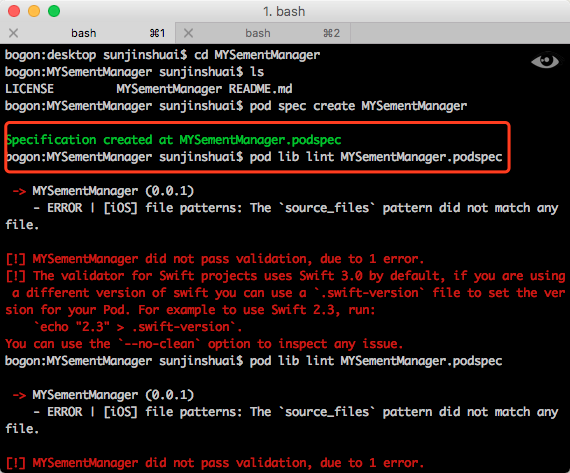
当Specification created at MYSementManager.podspec说明创建公有库成功。
四、使用文本编辑器或者sublime等编辑公有仓库信息(注意:引号不能搞错了,是英文格式的"",不是中文格式“”),默认选择文本编辑器。
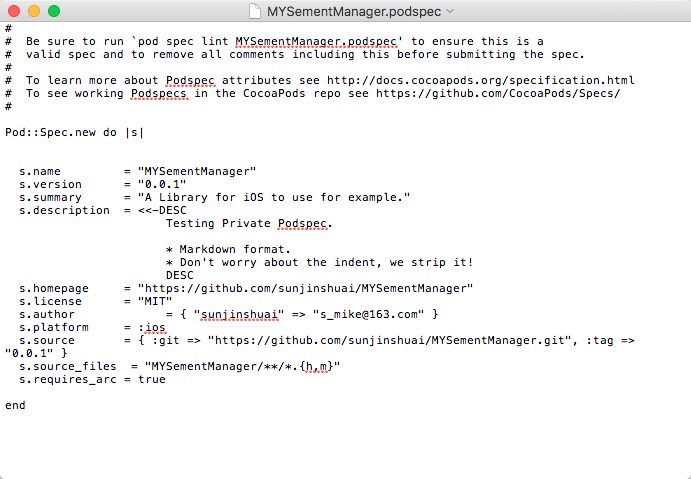
备注:
1、s.name:公有库的名称。2、s.version:公有库的版本。3、s.summary:公有库简短介绍。4、s.description:公有库详细介绍。5、s.homepage:公有库在GitHub上的地址。6、s.license:开源协议。7、s.author:作者。8、s.source:公有库在GitHub上的地址和版本号。9、s.source_files:公有库对外共享的.h和.m文件。10、s.requires_arc:是否支持ARC。
没有涉及到的字段可以去查阅。
五、编辑结束保存,并验证本地的公有仓库是否有效。
pod lib lint cocoaPodsName.podspec
六、验证有效后,然后再将本地该文件夹中所有的文件push到github上。
git add .git commit -m "first commit"git remote add origin https://github.com/sunjinshuai/test.gitgit push -u origin master
使用git tag(此方法操作后再push上传一次)或者直接在github上点击release进入后创建release并给公有仓库打上tag。
$ git tag -m "first release" 0.0.1$ git push --tags #推送tag到远端仓库
七、注册trunk,例如:
pod trunk register 邮箱 ‘用户名’ --description=‘描述’
注意:
邮箱为github上的登录邮箱、用户名为github上的用户名。 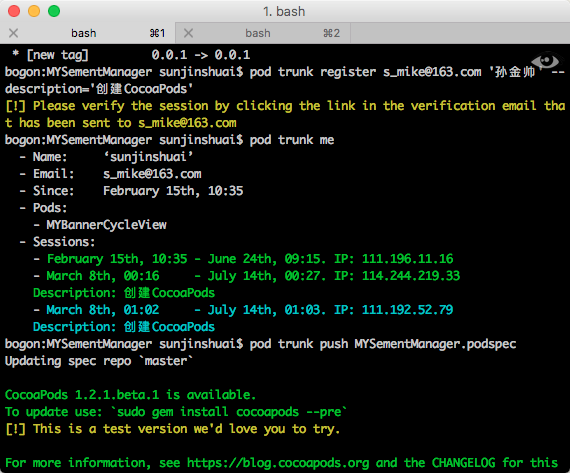
接收发送到邮箱的链接,点击进入后注册成功。

作者:s_在路上
链接:https://www.jianshu.com/p/c852ab73ffa0來源:简书著作权归作者所有。商业转载请联系作者获得授权,非商业转载请注明出处。